※当サイトはアフィリエイトプログラムによる収益を得ています。
ASUS ROG Zephyrus G14(2022)の実機レビュー

| CPU | Ryzne 7 6800HS Ryzen 9 6900HS |
|---|---|
| GPU | Radeon RX 6700S Radeon RX 6800S |
| メモリ | 16GB / 32GB DDR5-4800 |
| ストレージ | PCIe Gen4 SSD |
| 液晶サイズ | 14インチ |
| 液晶種類 | WQXGA 120Hz |
| 質量 | 約1.65kg / 1.72kg |
| バッテリー | 最大 約11.7時間 |
| 価格[税込] | 22万円台~ |
ROG Zephyrus G14は、天板にアニメーションを表示することが出来るユニークなゲーミングノートです。この天板は工夫次第で色々使えそうです。
また、 ゲーミングノートとしては、コンパクトで軽いボディも特徴的で、持ち運びにも便利です。
さらに、Ryzen + Radeon RXのAMDで揃えた構成も特徴的です。
質の高い液晶を搭載しているので、クリエイターにも最適です。
レビュー機は、メーカーからの貸出機です。一部部材は量産品と違う可能性があります。今回は次の構成でレビューをしています。
レビュー機の構成
Ryzen 9 6900HS、32GBメモリ、Radeon RX 6800S、1TB SSD
目次
お忙しい方は、「 ROG Zephyrus G14の特徴」のみお読みください。
ROG Zephyrus G14の特徴
天板にAniMe Matrixディスプレイを搭載
ROG Zephyrus G14の大きな特徴の一つが、天板にAniMe Matrixディスプレイを搭載していることです(AniMe Matrixディスプレイではないモデルもあります)。天板に時計や文字、ドット絵アニメーションなどを表示することができます。下の映像はAniMe Matrixの表示の一例です。
天板には、CNC切削加工による14,969個の孔があいており、1,449個の極小LEDが配置されることでAniMe Matrixディスプレイが構成されています。
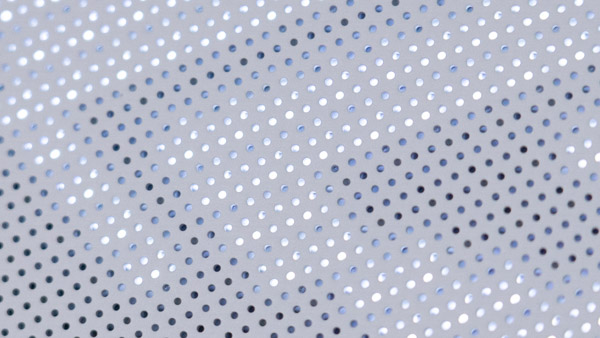
AniMe Matrixの表示設定は、「Armoury Crate」で行います。操作も難しくありません。
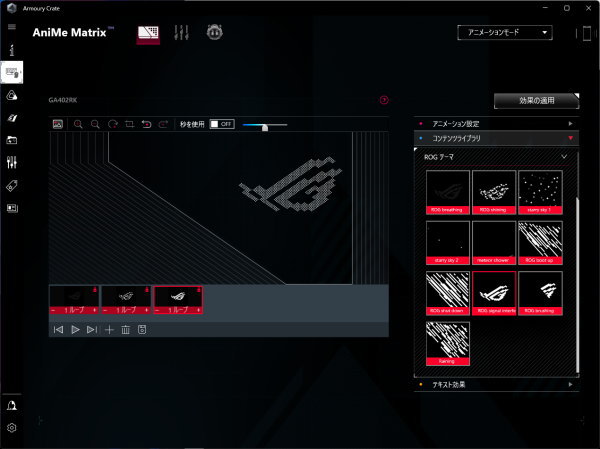
ドットアニメーションを表示する「アニメーションモード」、音に合わせて変化する「オーディオモード」、時計やバッテリー残量を表示する「システムモード」、バーチャルマスコットを表示する「オムニモード」などがあります。
ビジネス用途であれば、自社名や、スポンサー名を表示したりできます。集まってゲームする場合や、LANパーティーなどでは、チーム名、ロゴ、対戦相手へのメッセージなどを表示するのも面白そうです。自由度が高いので、アイディア次第で活用できる幅が広いです。
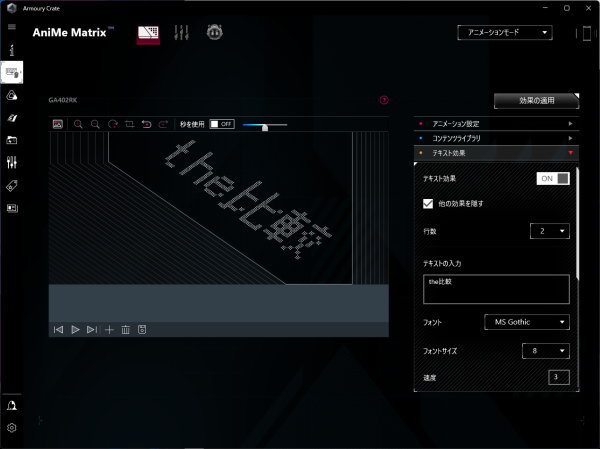
14型で約1.65kg~と持ち運びやすい
ROG Zephyrus G14は、14型のゲーミングノートPCです。主流である15.6型のゲーミングノートPCと比べると、サイズは一回り小さいです。質量も、通常の天板のモデルが約1.65kg、AniMe Matrixモデルでも約1.72kgとなっており、高性能CPU・GPUを搭載したゲーミングノートPCとしては軽いです。
そのため、宅内でほぼ据え置きで使用するというよりも、ゲームやクリエイティブな用途に使える高性能なノートPCを頻繁に持ち運びたい方に適しています。

Ryzen + RadeonのAMD構成
CPUには最新のAMD Ryzen 6000シリーズ「Ryzen 7 6800HS」または「Ryzen 9 6900HS」を搭載し、グラフィックスには「Radeon RX 6700S」もしくは「Radeon RX 6800S」搭載、ROG Zephyrus G14は、CPUもグラフィックスもAMDで統一されているAMD好きにはたまらない1台です。
今回は、上位モデルとなる、Ryzen 9 6900HS + Radeon RX 6800Sの構成をチェックしました。
搭載するCPUは、型番の末尾がHSとなっており、TDPが35Wに抑えられたCPUですが、ベンチマークでは、シングルコア、マルチコアともに1世代前のRyzen 9 5900HXを超えるスコアが出ていました。TDP 45Wのインテル第12世代Core i7-12700Hよりは落ちる性能ですが、コンパクトなゲーミングノートPCとしては、十分高い処理性能です。
次に、グラフィックス性能ですが、ベンチマークテストでは、Radeon RX 6800Sは、最大グラフィックスパワー95WのRTX 3070 Laptopと同程度のスコアが出ていました。
ゲーム時の平均フレームレートは、ゲームタイトルによって差がありましたが、概ねミドルクラス~ミドルハイクラス程度のフレームレートが出ていました。軽めのeスポーツタイトルであれば、最高画質でも120 fps以上出ていましたし、重めの部類のサイバーパンク2077や、ウォッチドッグス レギオンでも、最高画質で60 fps以上出ていたので、多くのゲームを快適にプレイすることができます。
なお、実際にゲームをプレイするときの平均フレームレートについては、「ゲームベンチマーク&フレームレート」をご覧ください。

クリエイティブ作業にも適した液晶
ROG Zephyrus G14は、WQXGA(2560x1600)と解像度が高めで、DCI-P3 100%クラスと色域も広めでPANTONE認証も受けています。そのため、写真や動画の編集など、クリエイティブな作業にも適しています。
また、一般的な画面比16:9の液晶と比べると、縦方向の表示面積が少し広がっており、作業効率がアップするでしょう。

オンボード + スロットメモリ
ROG Zephyrus G14は、DDR5-4800メモリを搭載し、オンボード + スロットメモリの構成となっています。
メモリ容量が16GBと、32GBのモデルがありますが、海外サイトを見ると、どちらもデュアルチャネルとなっているようです。
なお、スロットのメモリは換装できそうですが、オンボードメモリを容量を超えた部分は、デュアルチャネルで動作しません。そのため、16GBを超えるメモリ容量を希望する場合は、最初から32GBメモリを搭載したモデルを選択しておいた方がいいと思います。

デザイン性の高いボディ
ROG Zephyrus G14は、狭額縁ベゼルの液晶、比較的スリムなボディ、派手すぎないデザイン、独創的な天板など、ボディの全体的なデザイン性も高いです。
また、天板の下部には、ベイパーデポジションによるプリズム状のネームプレートが配置されており、こちらも高級感を演出しています。
外に持ち出して、カフェなどで使用すると人目を引くこと間違いなしです。


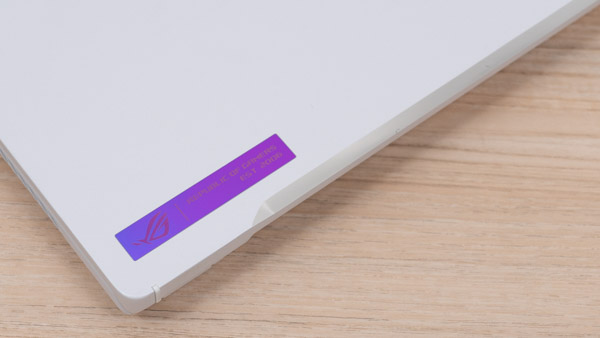
ゲーム時はボディが熱くなる
ROG Zephyrus G14は、14型の小型のボディに、高性能のCPUとGPUを搭載しているため、安定して高いパフォーマンスを発揮するためには、しっかりとした冷却性能が不可欠です。
下の画像のような、しっかりとした排気口を、計4か所備えています。また、液晶面を開くと、ヒンジ部分が本体の背面を持ち上げるようになっており、机と底面の間にスペースができて、吸気がしやすくなっています。


内部を見ると、一般的なヒートパイプではなく、ベイパーチャンバーと呼ばれる放熱板により、放熱面積が広く確保されています。その他にも、液体金属グリスを使用するなど、放熱性能を上げるための工夫がされています。

このような冷却機構を備えていますが、ゲーム時はキーボード面全体の温度が上がり、パームレスト部も熱くなります。この辺りは、コンパクトなボディのゲーミングノートPCの宿命として、ある程度妥協が必要です。

各用途の快適度
ROG Zephyrus G14の各用途の快適度は次のように考えます。もちろん、細かい用途や、ソフトによっても快適具合は変わってきますので、参考程度にご覧下さい。
| 用途 | 快適度 | コメント |
| Web閲覧 Office作業 |
◎ | 快適に動作します。画面比16:10のディスプレイで、作業もしやすいです。 |
|---|---|---|
| 動画鑑賞 | ◎ | 液晶は色鮮やかな表示が可能で、スピーカー音も比較的いいです。快適に動画鑑賞できます。 |
| オンライン会議 | ○ | ウェブカメラ、マイク、スピーカーを備え、双方向AIノイズキャンセリング機能も搭載しています。問題なくオンライン会議ができます。 |
| RAW現像 画像編集 |
◎ | 当サイト計測でsRGBカバー率100%と色域が広いWQXGA液晶を搭載しています。RAW現像の速度もそこそこ速く、RAW現像や画像編集にも向いています。ただし、Adobe RGBカバー率100%まで色域はありません。 |
| 動画編集 | ◎ | 4K動画も快適に編集できる性能を備えています。DCI-P3 100%クラスの液晶なので、色の調整まで行えます。 |
| ゲーム | ◎ | ミドル~ミドルハイクラスのゲーミング性能と、120Hz液晶を搭載しており、多くのタイトルを高めの画質で快適にプレイすることができます。 |
ゲームベンチマーク&フレームレート
動作モード
本製品は、いくつか動作モードを選択できます。動作モードを変更するには、Fn+F5を押すか、「ARMOURY CRATE」のソフトから変更します。
ここでは、最も高いパフォーマンスが出る「Turbo」のモードで、各ゲームの平均フレームレートを計測した結果を掲載します。
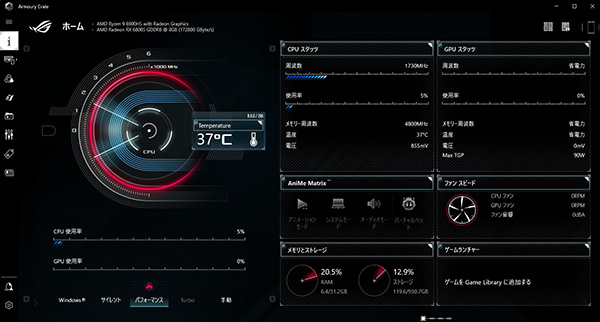

各ゲームの平均フレームレート
いくつかのゲームの平均フレームレートを掲載します。他のグラフィックスとも比較していますが、すべて同じバージョン、同じ状況で計測しているわけではないので、あくまで参考値としてご覧ください。ディスクリートモードでもフレームレートを計測したゲームでは、その数値も載せています。
今回チェックしたゲームでは、軽めのゲームであれば高画質設定で、中程度の重さのゲームでも少し画質を下げることで、120 fps前後のフレームレートでプレイできました。重い部類のゲームでも、高画質設定で60 fps以上出ていました。動きの激しいゲームから、映像を楽しむタイプのゲームまで、多ジャンルのゲームを快適にプレイできます。
なお、ディスクリートモードに関しては、Forza Horizon 5や、PSO2 ニュージェネシスのように、10%以上フレームレートが伸びる場合もありますが、ほとんど変化がない場合もありました。ゲームによって差があるようなので、フレームレートを少しでも上げたい場合は、ディスクリートモードを試してみるといいでしょう。
:レビュー機で計測したスコア(他のスコアは別のPCで計測した代表値)
W(ワット):最大グラフィックスパワー(max TGP)
 重い部類のゲーム
サイバーパンク2077(DX12)
|
||
|---|---|---|
| 解像度 | 品質 | 平均fps |
| 1920x1080 | 低 | 127 fps |
| 高 | 81 fps | |
| ウルトラ | 65 fps 【65 fps】 |
|
| レイトレ:中 | 25 fps | |
| レイトレ:ウルトラ | 16 fps 【16 fps】 |
|
カッコ【】内は、ディスクリートモードのフレームレート
 重い部類のゲーム
ウォッチドッグス レギオン(DX12)
|
||||
|---|---|---|---|---|
| 解像度 | 品質 | レイトレ | DLSS | 平均fps |
| 1920 x 1080 |
低 | オフ | ー | 98 fps |
| 高 | オフ | ー | 88 fps | |
| 最大 | オフ | ー | 67 fps 【67 fps】 |
|
 重い部類のゲーム
Forza Horizon 5(DX12)
|
||
|---|---|---|
| 解像度 | 品質 | 平均fps |
| 1920x1080 | 低 | 222 fps |
| 高 | 105 fps | |
| エクストリーム | 70 fps 【83 fps】 |
|
 重い部類のゲーム
ボーダーランズ3(DX12)
|
||
|---|---|---|
| 解像度 | 品質 | 平均fps |
| 1920x1080 | 低 | 148 fps |
| 高 | 110 fps | |
| ウルトラ | 93 fps | |
| 重い部類のゲーム
ファイナルファンタジー 15(DX11)
|
||
|---|---|---|
| 解像度 | 品質 | 平均fps |
| 1920x1080 | 軽量品質 | 154 fps |
| 標準品質 | 117 fps | |
| 高品質 | 87 fps 【86 fps】 |
|
| 中程度の重さのゲーム
PSO2 ニュージェネシス
|
||
|---|---|---|
| 解像度 | 品質 | 平均fps |
| 1920x1080 | 低 | 43784 / 156 fps |
| 高 | 15274 / 90 fps | |
| ウルトラ | 9444 / 70 fps 【12905 / 80 fps】 |
|
 中程度の重さのゲーム
シャドウオブザトゥームレイダー(DX12)
|
|||
|---|---|---|---|
| 解像度 | 品質 | DLSS | 平均fps |
| 1920 x 1080 |
最低 | ー | 133 fps |
| 中 | ー | 119 fps | |
| 最高 | ー | 108 fps 【115 fps】 |
|
 中程度の重さのゲーム
ファイナルファンタジー 14 暁月のフィナーレ(DX11)
|
||
|---|---|---|
| 解像度 | 品質 | 平均fps |
| 1920x1080 | 標準(ノート) | 163 fps |
| 高(ノート) | 146 fps | |
| 最高品質 | 125 fps 【123 fps】 |
|
 中程度の重さのゲーム
フォートナイト
|
||
|---|---|---|
| 解像度 | 品質 | 平均fps |
| 1920x1080 | 低設定 | 175 fps |
| 高設定 | 84 fps | |
| 最高設定 | 72 fps 【72 fps】 |
|
 軽い部類のゲーム
Apex Legends(DX11)
|
||
|---|---|---|
| 解像度 | 品質 | 平均fps |
| 1920x1080 | 低設定 | 299 fps |
| 高設定 | 178 fps 【180 fps】 |
|
 軽い部類のゲーム
VALORANT
|
||
|---|---|---|
| 解像度 | 品質 | 平均fps |
| 1920x1080 | 低設定 | 296 fps |
| 高設定 | 236 fps | |
 軽い部類のゲーム
PLAYERUNKNOWN'S BATTLEGROUNDS
|
||
|---|---|---|
| 解像度 | 品質 | 平均fps |
| 1920x1080 | 非常に低い | 199 fps |
| 中型 | 196 fps | |
| ウルトラ | 154 fps | |
 軽い部類のゲーム
ドラゴンクエストX
|
||
|---|---|---|
| 解像度 | 品質 | 平均スコア |
| 1920x1080 | 最高品質 | 8540(すごく快適) |
その他のゲーム
上に掲載していない他のゲームのフレームレートについては、下を参考にしてください。
ディスプレイのチェック
ディスプレイの詳細なチェックです。
パネルは、「NE140QDM-NX1」でした。
120Hzのハイリフレッシュレートに対応したWQXGA液晶です。残像も少なく、動きの激しいゲームも快適にプレイできます。また、WQXGAと解像度が高めで、色域も広く、クリエイター向けソフトを使用するのにも適した、質の高い液晶です。最大輝度は、当サイトの計測では482cd/m2と高かったです。その他の特性については以下のタブをクリックしてご覧ください。
- 色域
- RGB
発色特性 - 視野角
- 映り込み・
ギラつき - フリッカー
当サイトの測定結果は、以下のとおりで、色域は広いです。
| カバー率 | |
| sRGBカバー率 | 100% |
|---|---|
| DCI-P3カバー率 | 98.4% |
| Adobe RGBカバー率 | 86.9% |
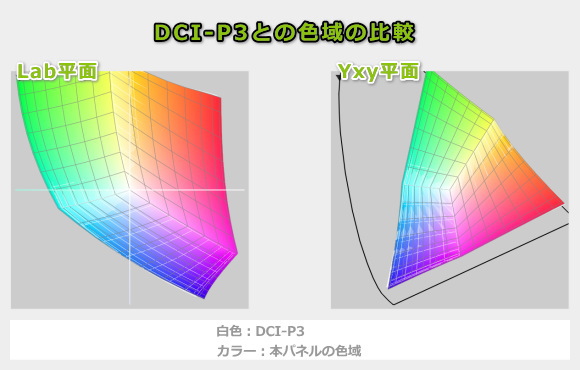
ガンマ補正曲線を確認すると、赤と青がわずかに強めですが、自然な発色であることが分かります。
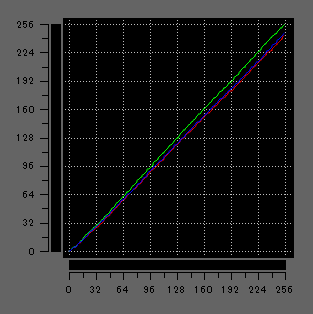
視野角は広いです。

非光沢液晶ですので、映り込みは抑えられています。若干ギラつきがありますが、ほとんど気にならないレベルです。

PWM調光によるフリッカー(ちらつき)の有無の確認結果です。輝度を34%以下にすると、フリッカーが確認されました。ただ、そこまで輝度を下げなければフリッカーは発生していませんでしたし、発生しても約27kHzと周波数が高いため、目が疲れやすくなるなど、体に影響を感じる方は少ないかと思います。
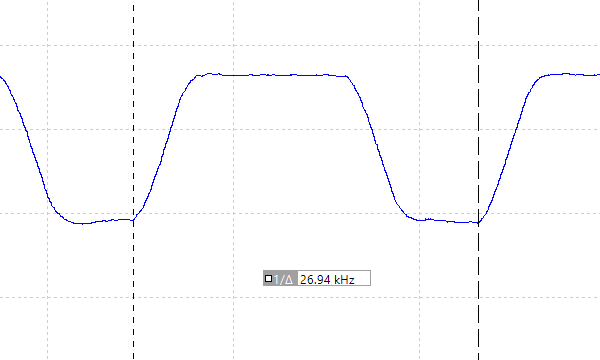
※フォトディテクターにオシロスコープを繋げて計測
遅延
キーを押してから、メモ帳に文字が表示されるまでの時間(表示遅延)をハイスピードカメラで撮影し計測したところ、約35msでした。他の一般的なノートPCで計測したところ80ms前後が多かったので、遅延は少ないと思います。なおこれは、液晶だけでなくPC全体の遅延となります。
残像
「UFO Test」のサイトの左から右へ移動するUFOを十分速い1/2000のシャッタースピードで撮影したところ、1秒間に120フレームを更新する120Hzの液晶で2フレーム前くらいまで残像がありました。普通のノートPCの液晶は60Hzで、1秒間に60フレームしか更新しませんが、2~3フレーム前くらいまで残像がありました。このことから、本製品のディスプレイ残像は少ないと思います。
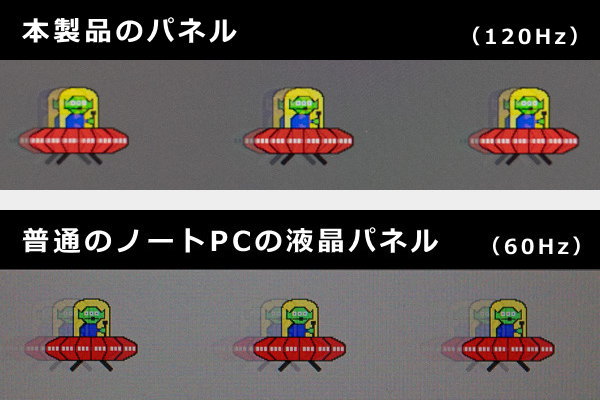
キーボードおよびタッチパッドのチェック
キーボードとタッチパッドのチェックです。
実測で、キーピッチは横:約19mm、縦:約18mm、キーストロークは約1.5mmでした。標準的な配置で、主要なキーのサイズも概ね揃っています。キートップがわずかに湾曲しており、指なじみがよく、タイピング時の底付きの衝撃も少ないため、比較的打ちやすいキーボードです。
Nキーロールオバーに対応していますし、オーバーストローク技術により、高い位置でキー入力が認識されるため、動きの速いゲームもプレイしやすいです。
タッチパッドはサイズが少し大きめです。ただし、クリック音がやや大きいのと、クリックボタン付近の揺れが、他のノートPCと比べて大きい点がやや気になります。

※画像をクリックすると拡大できます

キーボードにはRGBバックライトが付いています。全キーが同じ色ですが、色の変更は可能です。


パフォーマンスのチェック
パフォーマンスのチェックです。ここでは、いくつかある動作モードのうち、デフォルトの「パフォーマンス」と、最も高いパフォーマンスが出る「Turbo」でベンチマークなどを計測しました。

CPU
ROG Zephyrus G14は、Ryzen 7 6800HS、もしくは、Ryzen 9 6900HSを搭載しています。
今回は、Ryzen 9 6900HSを搭載しており、ベンチマークの結果は以下のとおりです。
型番の末尾にSが付く、TDPが35Wに抑えられたプロセッサーですが、マルチコアのパフォーマンスは1世代前のRyzen 9 5900HXを超えるスコアが出ています。シングルコアのパフォーマンスも上がっており、Ryzenプロセッサーの中では高めのスコアでした。
なお、動作モードを「Turbo」モードにすると、「パフォーマンス」時よりもスコアがアップしています。CPUに負荷のかかる作業を行う場合は、「Turbo」モードを選択するといいと思います。
~ CPU性能の評価 ~
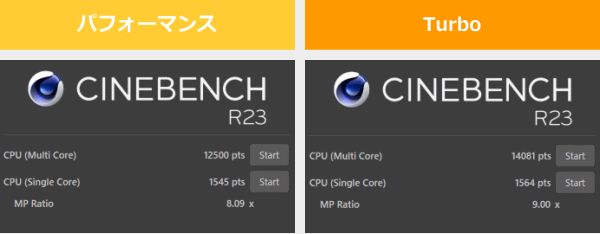
:レビュー機で計測したスコア(他のスコアは別のPCで計測した代表値)
なお、高負荷時のCPU電力、CPUクロック、CPU温度は「パーツの温度のチェック」で記載しています。
メモリ
メモリはDDR5-4800です。DDR5-4800の割にはそこまで広い帯域ではありませんでしたが、通常のDDR4-3200と比べてたら、十分な帯域です。なお、オンボード + スロットメモリという構成なので、スロットメモリの換装はできそうです。
~メモリ性能の評価 ~

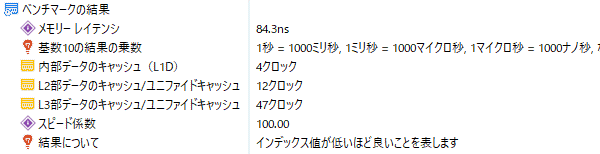
:レビュー機で計測したスコア(他のスコアは別のPCで計測した代表値)
※実際のノートPCで計測した実測値で、理論的な最大値ではありません
グラフィックス
グラフィックスにはRadeon RX 6700SまたはRadeon RX 6800Sを搭載しています。
今回は、Radeon RX 6800Sを搭載し、ベンチマークの結果は以下のとおりです。
GeForce RTX 3070(95W)と同程度のスコアが出ており、ゲーミングノートPCとしてはミドルハイクラスとなるグラフィックス性能を備えています。
「Turbo」モードにすると、「パフォーマンス」モードの時よりもスコアが上がります。ゲーム時などは、「Turbo」モードの方がフレームレートが高くなると思います。
~ グラフィックス性能の評価 ~

:レビュー機で計測したスコア(他のスコアは別のPCで計測した代表値)
W(ワット):最大グラフィックスパワー
GPU-Zで確認したRadeon RX 6800Sの情報は次の通りです。動作モードを変更しても、GPUクロックなどには変化がありませんでした。
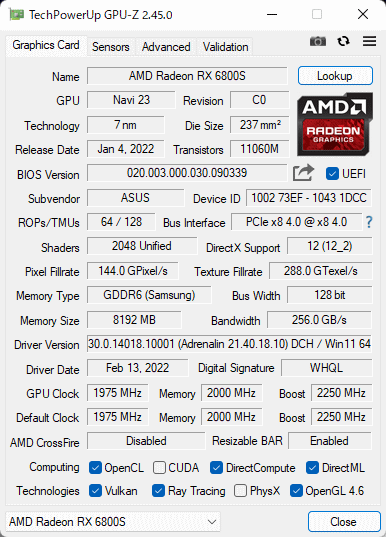
左:パフォーマンス時、右:Turbo時
ストレージ
ストレージには、PCIe Gen4 SSDを搭載しています。十分な速度が出ていますが、PCIe Gen4 SSDの割には、思ったほどの速度ではありませんでした。
~ ストレージ性能の評価 ~
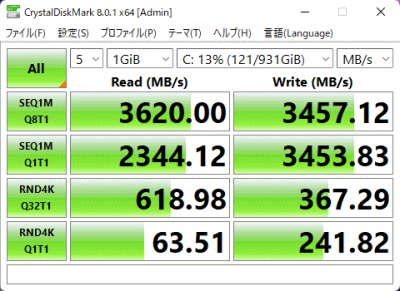
:レビュー機で計測したスコア(他のスコアは別のPCで計測した代表値)
SDカードスロット
microSDカードスロットを搭載しており、アクセス速度は非常に速いです。
カードを挿しても、下の画像のようにほぼ出っ張りません。
~ SDカードスロット性能 ~


クリエイターソフトの処理時間
各クリエイターソフトの処理時間を掲載します。ここでは、「Turbo」 モードで計測した結果のみ掲載します。

今までのRyzenプロセッサーは、Lightroomの書き出しが遅い傾向がありましたが、Ryzen 9 6900HSは、処理にかかる時間が大分短くなりました。
:レビュー機で計測したスコア(他のスコアは別のPCで計測した代表値)
「Lightroomにおすすめノートパソコン」の記事も興味があればご覧ください

4K動画の書き出しも比較的速いです。編集作業も快適でした。
※ グラフィックスは全てノートPC用
:レビュー機で計測したスコア(他のスコアは別のPCで計測した代表値)
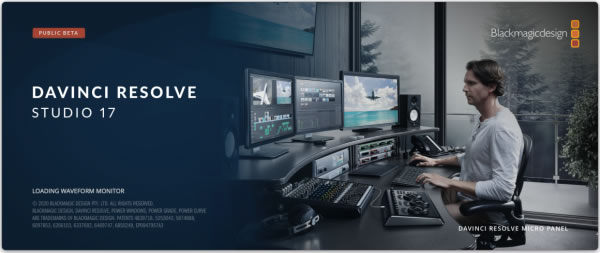
※ MacBook以外(Windowsノート)は、エンコーダーに、QSV、NVIDIA、AMD等を選択

CPUのみで実行するソフトエンコードですが、処理時間が非常に短いです。
:レビュー機で計測したスコア(他のスコアは別のPCで計測した代表値)
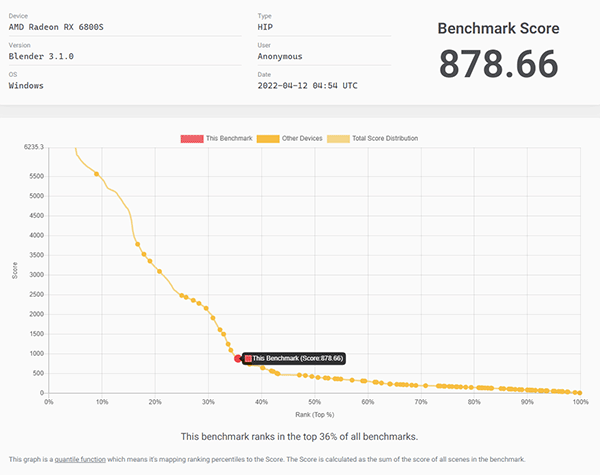
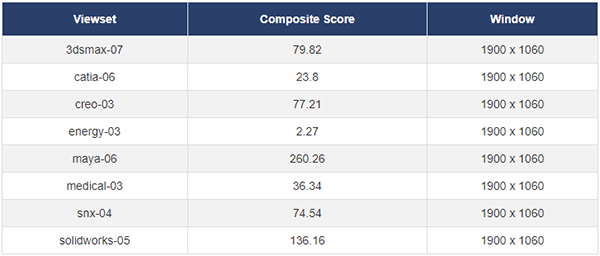
USB Type-C / HDMIの動作テスト
USB Type-Cの動作チェック
USB Type-Cポートの動作チェックです。
左右サイドに1つずつ、合計2つのUSB-Cポートを備えています。左側面のUSB-Cポートは、データ転送、映像出力、本機への給電をサポートしており、下表のような結果となりました。試した範囲では、45W以上の出力があれば、充電できました。
なお、右側面のUSB-Cポートは、データ転送と、映像出力をサポートしています。
| 充電 | モニター 出力 |
有線LAN | ||
| ドック | ThinkPad USB Type-C ドック | ○ | ○ | ○ |
| ThinkPad Thunderbolt 3 ドック | ○ | × | × | |
| PD充電器 ※1 |
61W RAVPower GaN充電器 | ○ | ― | ― |
| 45W Lenovoウルトラポータブル | ○ | ― | ― | |
| 30W RAVPower GaN充電器 | × | ― | ― | |
| 18W cheero充電器 | × | ― | ― | |
| モニター ※2 |
EIZO ColorEdge CS2740 | ○ | ○ | ― |
※2 Type-Cケーブルで接続し、PCへの給電も出来るモニター
HDMIの動作チェック
4KテレビへHDMIで接続したときの詳細です。4K、60Hz、8ビット、YCbCr444で表示できます。
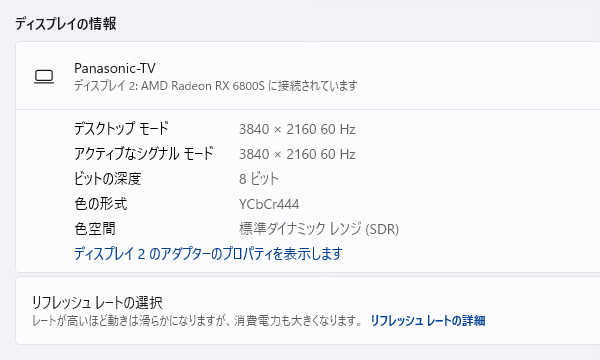
質量のチェック
質量のチェックです。
メーカーサイトには、通常モデルが「約1.65kg」、AniMe Matrix対応モデルが「約1.72kg」と記載されています。今回チェックしているのは、AniMe Matrix対応モデルで、実測値は以下の通りです。仕様値よりも少し軽かったです。高性能なCPU、GPUを搭載したゲーミングノートPCで、約1.7kgという質量は非常に軽いです。
| 質量 | |
| PC本体 | 1.706kg |
| ACアダプター | 721g |
バッテリー駆動時間のチェック
ROG Zephyrus G14のバッテリー駆動時間のチェックです。
バッテリー容量は、76Whでした。14型のゲーミングノートPCとしては大きめの容量です。

当サイトにて計測したバッテリー駆動時間は次のようになります。大容量バッテリーを搭載していることもあり、軽めの作業であれば、ゲーミングノートPCとしては長めの駆動時間です。写真や動画の表示など、ライトな用途であればバッテリー駆動でも使えそうです。
ただし、ゲームのような高い負荷がかかる場合は、バッテリー駆動時間はとても短くなります。なお、これはどのゲーミングノートPCでも同様です。
| バッテリー駆動時間 | |
| (1) JEITA2.0測定方法 | 約10.7時間 |
| (2) PCMark 10 Modern Office | 9時間50分 |
| (4) PCMark 10 Gaming | 56分 |
(1) メーカー公表値
(2) 文書作成、ブラウジング、ビデオ会議といった事務作業。アイドル時も多く軽めの処理
(3) PCMark 10 Battery内のゲームを実行。NVIDIAの設定で最大30fpsに制限
当サイトで計測した1時間あたりの充電容量は次の通りです。充電速度は速いです。
Webカメラ・スピーカーのチェック
Webカメラ
Webカメラには、物理的なシャッターは付いていません。IRカメラを内蔵しているので、Windows Helloの顔認証を使用できます。

Webカメラは、約92万画素のHDカメラです。解像度が高くないので細部は画質が粗いですが、露出が高く、自然な感じの色味の画像でした。ノートパソコンに搭載されるWebカメラとしては、普通の性能だと思います。

※クリックすると拡大できます。
※Webカメラの前にマネキンを置いて、約40cm離し、Windows 11標準のカメラアプリで撮影

※クリックすると拡大できます。
※撮影方法は上と同じ
スピーカー
スピーカーは、キーボード面の上部と、パームレスト部の下に1W x4のクアッドスピーカーが配置されています。音質は比較的よく、ノートPC基準で10点満点で6~7点といったところです(5点が普通です。音質についての評価はあくまで主観です。ご了承下さい)。


パーツの温度のチェック
各パーツの温度のチェック結果です。もし、あまりにも温度が高いと、パーツの寿命や動作の安定性に影響します。
Prime95実行時のCPU温度
Prime95で全CPUコアの使用率が100%になる高い負荷をかけたときの、CPU電力の推移と、CPUの大体の温度を確認しました。
「パフォーマンス」モードでは、CPU電力は約45Wで推移し、CPU温度は83℃ぐらいまで上がっていました。一方、「Turbo」モードでは、CPU電力が約73Wと高めをキープしており、CPU温度も89℃ぐらいまで上がっています。
CPU温度は低くはありませんが、サーマルスロットリングも発生しておらず、問題ない範囲の温度でしょう。
- パフォーマンス時
- Turbo時
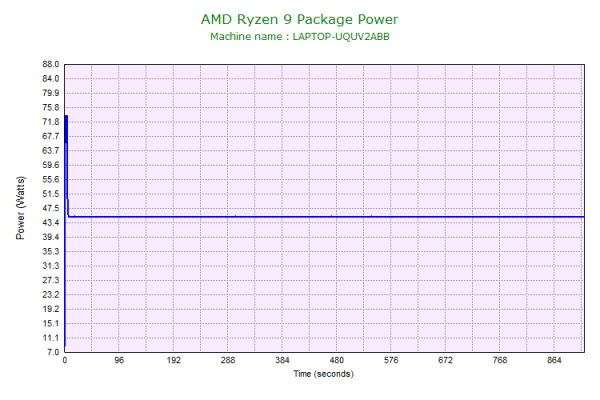
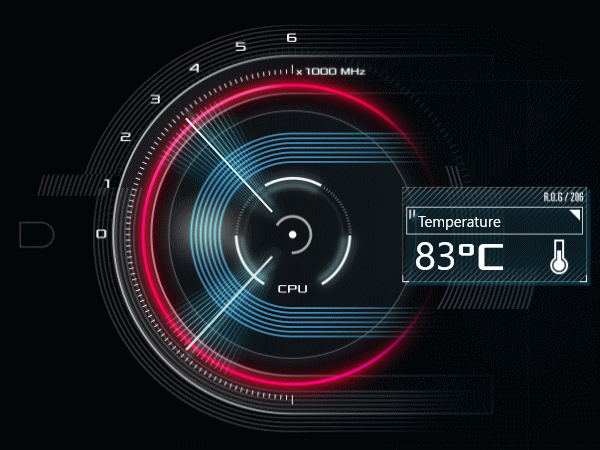
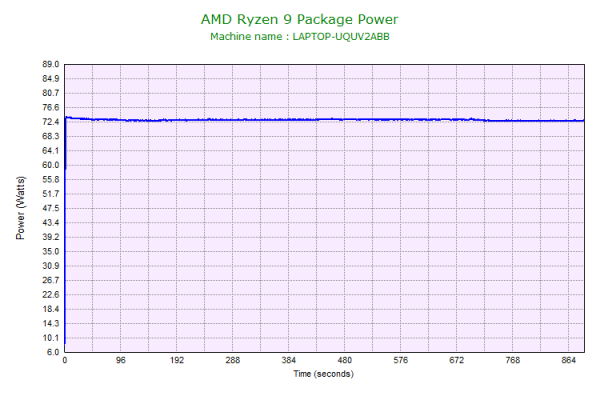
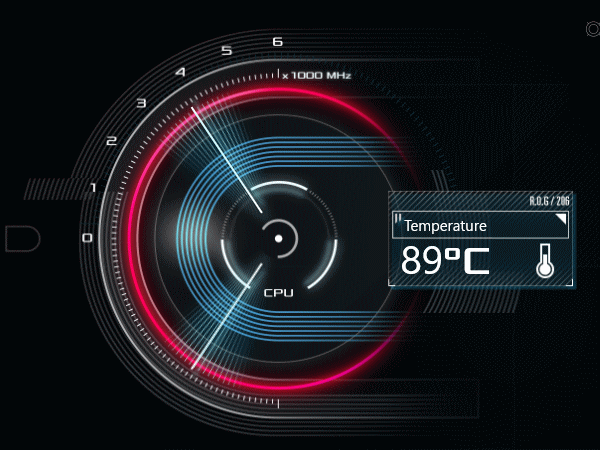
ゲーム時のCPU温度、GPU温度
ファイナルファンタジー15のゲームベンチマーク実行中の大まかなCPU温度と、GPU温度は下図の通りです。
「パフォーマンス」モードでは、CPU温度、GPU温度がともに90℃ぐらいまで上がっています。「Turbo」モードでは、CPU温度が約96℃、GPU温度が91℃となり、結構高めの温度になっています。
「Turbo」モードの方がパフォーマンスはアップしますが、温度が高いのがやや気になります。周りの温度が高い場合などは、「パフォーマンスモード」の方がいいかもしれません。
- パフォーマンス時
- Turbo時


静音性のチェック
動作音(静音性)のチェック結果です。
「パフォーマンス」モードでは、アイドル時はほぼ無音です。FF15ベンチのような高い負荷がかかると騒音値が上がりますが、そこまでうるさくはありません。「Turbo」モードでのゲーム時は、高めの騒音値となり、少しうるさくなります。

部屋を極力無音にしたときの騒音値:20.0dB
※無響室で測定したわけではないので、数値は不正確です
※CPU使用率およびGPU使用率は平均値です
左から1番目:アイドル時
左から2番目:FF15 ベンチマーク実行(高品質、1920x1080、ウィンドウ)
左から3番目:同上 (Turbo時)
参考までに、当サイトで使用している騒音計が表示する騒音値の目安を掲載します。

表面温度のチェック
本体の表面温度のチェック結果です。もし、表面温度が高すぎると、作業中に手のひらが熱くなり、不快になります。特に、手の平を置くパームレストの温度変化は重要です。
ゲーム中はパームレスト部分が結構熱くなり、体感でも熱く感じます。モビリティ重視のゲーミングノートPCは、パームレストが熱くなることが多いので、ここは妥協しましょう。リストレストなどを手のひらの下に置くと、熱さはやや軽減されます。

※PCの状態は「静音性のチェック」のときと同じです
消費電力のチェック
消費電力のチェック結果です。確認できた最も高い数値を掲載していますが、数値は変動するため参考程度にご確認下さい。
性能の高いCPU・GPUを搭載しているので、ゲームのような高い負荷がかかると、一般のノートPCよりも高めの消費電力になります。特に、「Turbo」モード時は消費電力が高くなります。

※PCの状態は「静音性のチェック」のときと同じです
※確認できた中で、最も高い消費電力を掲載しています
外観のチェック
ROG Zephyrus G14の外観のチェックです。
ゲーミングノートPC特有のいかつさはなく、一見すると普通のノートPCのように見えます。
今回は、清涼感のあるムーンライトホワイトのボディです。落ち着いた感じの、エクリプスグレーのボディもあります。

天板には、LEDによるAniMe Matrixディスプレイを搭載しており、特徴的な見た目です。
なお、モデルによっては、AniMe Matrixディスプレイではなく、プリズム状フィルム輝くタイプの天板を搭載しています。

閉じた時の画像です。厚みは19.5~22.61mm(AniMe Matrix非搭載モデルは、18.5~21.74m)と、比較的スリムです。


インターフェイスには、USB3.2 x2、USB-C(映像出力、給電に対応)、USB-C(映像出力に対応)、HDMI、microSDカードリーダーを備えています。


液晶面はほぼ180度開き、フラットになります。

底面です。金属製のカバーですが、吸気しやすいように穴が開いています。

底面カバーを外したときの画像です。なお、ASUSではユーザーによる増設や交換はサポートしておりません。また、メーカーから借りたサンプル機であるため、一部部材は量産品と違う可能性があります。
2基の冷却ファンで、4方向から排気します。ヒートパイプよりも広い放熱面積を確保できるベンパーチャンバーにより、効率よく放熱できるようになっています。

メモリは、オンボード + スロットとなっています。スロットメモリは、換装もできそうです。

ストレージには、Type 2280 M.2 SSDを搭載しています。

ACアダプターの容量は240Wと大きめです。


まとめ
以上が、ROG Zephyrus G14のレビューです。
一般的なゲーミングノートPCとはちょっと違った特徴の多い14型のゲーミングノートPCでした。
最初に目を引くのは、天板に搭載したAniMe Matrixディスプレイです。文字やアニメーションを表示することができ、工夫次第で色んな使い方ができます。
ゲーミングノートPCとしては、コンパクトな14型で、質量も約1.65kg~(AniMe Matrixディスプレイモデルは約1.72kg)と軽いので、扱いやすく、持ち運びもしやすいです。
Ryzen + Radeon RXシリーズという、CPUとGPUをAMDで固めた構成も特徴的です。今回は、Ryzen 9 6900HS + Radeon RX 6800Sのモデルをチェックしましたが、ミドル~ミドルハイぐらいのゲーミング性能でした。高めの画質で、多くのゲームを快適にプレイすることができます。
120Hz、DCI-P3 100%クラス、WQXGAの画面比16:10の液晶もポイントが高いです。ゲームはもちろん、広色域なのでクリエイティブな作業にも使用できる質の高い液晶でした。
その他、大容量バッテリーを搭載し、ライトな用途であればバッテリーでもそこそこの時間使用できますし、サウンドも比較的よかったです。ボディのデザイン性も高いです。
全体的なクオリティが高い高性能ノートPCとして、ゲーマーや、クリエイターが頻繁に持ち出して使用するノートPCとしておすすめです。
ただし、高負荷時はCPU・GPUの温度が高くなりますし、ボディも熱くなります。ここは、コンパクトなボディの高性能ノートPCとして、仕方がない部分です。
天板にアニメ!?持ち歩きもしやすいゲーミングノート
ROG Zephyrus G14

特徴
- AniMe Matrixディスプレイを天板に搭載
- 約1.65kg~と持ち運びに適したゲーミングノート
- Ryzen + RadeonのAMD構成
こんなあなたに
- 持ち出してゲームをしたい
- 持ち出してクリエイティブ作業をしたい
- 価格22万円台[税込]~

1975年生まれ。電子・情報系の大学院を修了。
2000年にシステムインテグレーターの企業へ就職し、主にサーバーの設計・構築を担当。2006年に「the比較」のサイトを立ち上げて運営を開始し、2010年に独立。
毎年、50台前後のパソコンを購入して検証。メーカーさんからお借りしているパソコンを合わせると、毎年合計約150台のパソコンの実機をテストしレビュー記事を執筆。
関連ページ






